
இன்ஸ்டாகிராம் மிகவும் பிரபலமான சமூக சேவைகளில் ஒன்றாகும், இதன் முக்கிய கவனம் மினியேச்சர் புகைப்படங்களை வெளியிடுவது (பெரும்பாலும் 1: 1 விகிதத்தில்). புகைப்படங்களுக்கு மேலதிகமாக, சிறிய வீடியோக்களை வெளியிட Instagram உங்களை அனுமதிக்கிறது. இன்ஸ்டாகிராமிலிருந்து வீடியோக்களைப் பதிவிறக்குவதற்கான வழிகள் என்ன என்பது பற்றி, கீழே விவாதிக்கப்படும்.
இன்ஸ்டாகிராமில் வீடியோக்களை வெளியிடுவதற்கான செயல்பாடு புகைப்படங்களை விட மிகவும் தாமதமாக தோன்றியது. முதலில், வெளியிடப்பட்ட கிளிப்பின் காலம் 15 வினாடிகளுக்கு மிகாமல் இருக்க வேண்டும், காலப்போக்கில், காலம் ஒரு நிமிடமாக அதிகரிக்கப்பட்டது. துரதிர்ஷ்டவசமாக, இயல்பாக, இன்ஸ்டாகிராம் ஒரு ஸ்மார்ட்போன் அல்லது கணினியில் வீடியோக்களைப் பதிவேற்றும் திறனை வழங்காது, இது நிச்சயமாக, அதன் பயனர்களின் பதிப்புரிமை பாதுகாப்போடு இணைக்கப்பட்டுள்ளது. இருப்பினும், போதுமான எண்ணிக்கையிலான மூன்றாம் தரப்பு பதிவிறக்க முறைகள் உள்ளன, அவை கீழே விவாதிக்கப்படும்.
முறை 1: iGrab.ru
எளிதாகவும், மிக முக்கியமாக, iGrab ஆன்லைன் சேவையைப் பயன்படுத்தி உங்கள் தொலைபேசி அல்லது கணினிக்கு விரைவாக வீடியோவைப் பதிவிறக்கலாம். பதிவிறக்கம் எவ்வாறு மேற்கொள்ளப்படும் என்பதை நாங்கள் இன்னும் விரிவாகக் கருதுகிறோம்.
IGrab.ru ஐப் பயன்படுத்தி வீடியோக்களைப் பதிவிறக்குவது திறந்த கணக்குகளிலிருந்து மட்டுமே செய்ய முடியும் என்பதை நினைவில் கொள்க.
வீடியோவை தொலைபேசியில் சேமிக்கவும்
இன்ஸ்டாகிராமிலிருந்து ஸ்மார்ட்போனின் நினைவகத்திற்கு வீடியோவைப் பதிவிறக்க, நீங்கள் சிறப்பு பயன்பாடுகளைப் பதிவிறக்க வேண்டியதில்லை, ஏனென்றால் முழு செயல்முறையும் எந்த உலாவியிலும் செல்லும்.
- முதலில், நீங்கள் வீடியோவிற்கு ஒரு இணைப்பைப் பெற வேண்டும், அது பதிவேற்றப்படும். இதைச் செய்ய, உங்கள் ஸ்மார்ட்போனில் இன்ஸ்டாகிராம் பயன்பாட்டைத் தொடங்கவும், விரும்பிய வீடியோவைக் கண்டுபிடித்து திறக்கவும். மேல் வலது மூலையில், நீள்வட்ட ஐகானைத் தட்டவும், பின்னர் தேர்ந்தெடுக்கவும் இணைப்பை நகலெடுக்கவும்.
- சாதனத்தில் நிறுவப்பட்ட எந்த இணைய உலாவியையும் துவக்கி, iGrab.ru ஆன்லைன் சேவையின் வலைத்தளத்திற்குச் செல்லவும். வீடியோவிற்கு ஒரு இணைப்பைச் செருக உடனடியாக நீங்கள் கேட்கப்படுவீர்கள், அதன் பிறகு நீங்கள் பொத்தானைத் தேர்ந்தெடுக்க வேண்டும் கண்டுபிடி.
- திரையில் ஒரு வீடியோ தோன்றும்போது, அதன் கீழே உள்ள பொத்தானைக் கிளிக் செய்க. "கோப்பைப் பதிவிறக்கு".
- வீடியோவுடன் கூடிய புதிய தாவல் தானாகவே உலாவியில் ஏற்றப்படும். உங்களிடம் Android OS சாதனம் இருந்தால், வீடியோ தானாகவே உங்கள் தொலைபேசியில் பதிவிறக்கப்படும்.
- கேஜெட்டின் உரிமையாளர் iOS ஐ அடிப்படையாகக் கொண்டால், பணி சற்று சிக்கலானது, ஏனெனில் இந்த இயக்க முறைமையின் மூடல் உடனடியாக வீடியோவை சாதனத்தின் நினைவகத்தில் பதிவேற்ற அனுமதிக்காது. ஸ்மார்ட்போனில் டிராப்பாக்ஸ் நிறுவப்பட்டிருந்தால் இதைச் செய்யலாம். இதைச் செய்ய, கூடுதல் மெனுவில் குறிப்பிட்ட பொத்தானில் உள்ள உலாவி சாளரத்தின் கீழே தட்டவும், பின்னர் தேர்ந்தெடுக்கவும் டிராப்பாக்ஸில் சேமிக்கவும்.
- சில தருணங்களுக்குப் பிறகு, வீடியோ டிராப்பாக்ஸ் கோப்புறையில் தோன்றும். உங்கள் தொலைபேசியில் டிராப்பாக்ஸ் பயன்பாட்டைத் தொடங்குவது, மேல் வலது மூலையில் உள்ள கூடுதல் மெனு பொத்தானைத் தேர்ந்தெடுத்து, பின்னர் உருப்படியைத் தட்டவும் "ஏற்றுமதி".
- இறுதியாக, தேர்ந்தெடுக்கவும் வீடியோவைச் சேமிக்கவும் பதிவிறக்கம் முடிவடையும் வரை காத்திருக்கவும்.

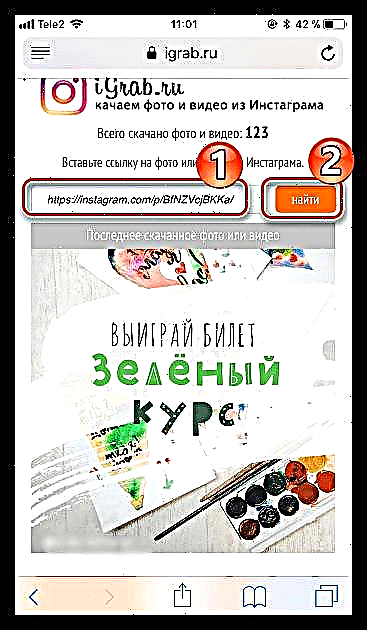

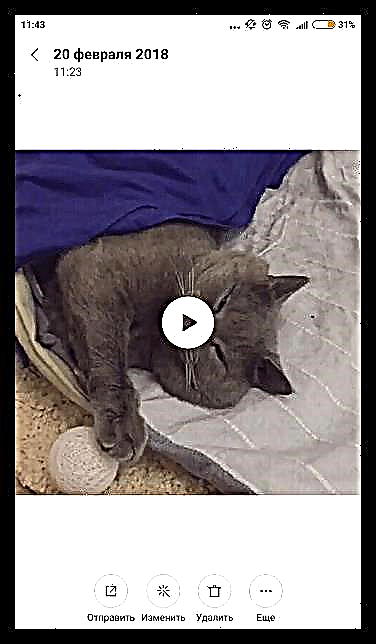



வீடியோவை கணினியில் சேமிக்கிறது
இதேபோல், iGrab.ru சேவையைப் பயன்படுத்தி வீடியோவைப் பதிவிறக்குவது ஒரு கணினியில் செய்யப்படலாம்.
- மீண்டும், இன்ஸ்டாகிராமில் இருந்து வீடியோவிற்கு ஒரு இணைப்பை நீங்கள் பெற வேண்டும், இது பதிவிறக்கம் செய்ய திட்டமிடப்பட்டுள்ளது. இதைச் செய்ய, இன்ஸ்டாகிராம் தளத்திற்குச் சென்று, விரும்பிய வீடியோவைத் திறந்து, அதற்கான இணைப்பை நகலெடுக்கவும்.
- உலாவியில் iGrab.ru சேவை வலைத்தளத்திற்குச் செல்லவும். சுட்டிக்காட்டப்பட்ட நெடுவரிசையில் வீடியோவிற்கு ஒரு இணைப்பைச் செருகவும், பின்னர் பொத்தானைக் கிளிக் செய்யவும் கண்டுபிடி.
- வீடியோ திரையில் தோன்றும்போது, அதற்குக் கீழே உள்ள பொத்தானைத் தேர்ந்தெடுக்கவும். "கோப்பைப் பதிவிறக்கு".
- இணைய உலாவி உடனடியாக வீடியோவை கணினியில் பதிவிறக்கத் தொடங்கும். இயல்பாக, பதிவிறக்கம் நிலையான கோப்புறையில் செய்யப்படுகிறது "பதிவிறக்கங்கள்".


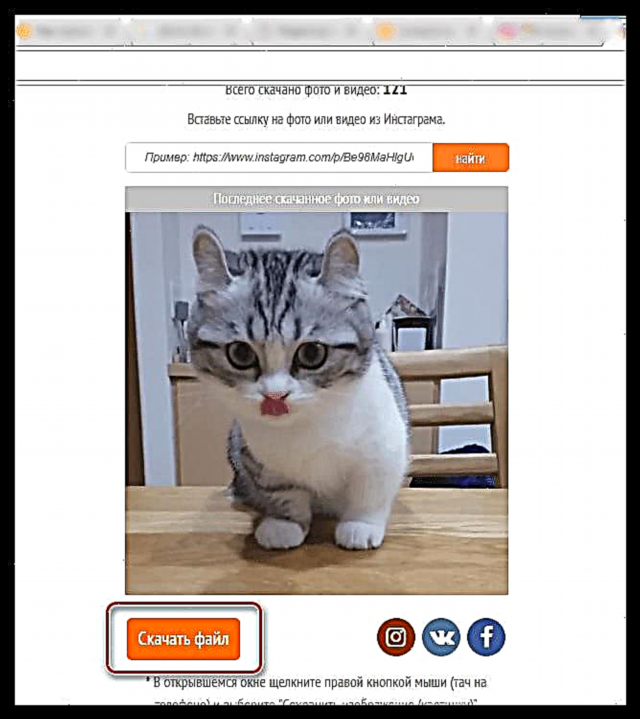

முறை 2: பக்கக் குறியீட்டைப் பயன்படுத்தி வீடியோவை உங்கள் கணினியில் பதிவிறக்கவும்
முதல் பார்வையில், இந்த பதிவிறக்க முறை கொஞ்சம் சிக்கலானதாகத் தோன்றலாம், ஆனால் உண்மையில், எல்லாம் மிகவும் எளிமையானது. இந்த முறையின் நன்மைகளில் மூடிய கணக்குகளிலிருந்து பதிவிறக்கும் திறன் (நிச்சயமாக, உங்கள் சுயவிவரத்தில் ஒரு மூடிய பக்கத்திற்கு நீங்கள் குழுசேர்ந்திருந்தால்), அத்துடன் கூடுதல் கருவிகளைப் பயன்படுத்த வேண்டிய அவசியமின்மை (உலாவி மற்றும் எந்த உரை எடிட்டரையும் தவிர) ஆகியவை அடங்கும்.
- எனவே, நீங்கள் இன்ஸ்டாகிராமின் வலை பதிப்பின் பக்கத்திற்குச் சென்று, தேவைப்பட்டால், அங்கீகாரத்தைச் செய்ய வேண்டும்.
- உள்நுழைவு வெற்றிகரமாக முடிந்ததும், நீங்கள் விரும்பிய வீடியோவைத் திறந்து, அதில் வலது கிளிக் செய்து காட்டப்படும் சூழல் மெனுவில் உருப்படியைத் தேர்ந்தெடுக்கவும் உறுப்பை ஆராயுங்கள் (உருப்படி வித்தியாசமாக அழைக்கப்படலாம், எடுத்துக்காட்டாக, குறியீட்டைக் காண்க அல்லது ஒத்த ஒன்று).
- எங்கள் விஷயத்தில், இணைய உலாவியின் வலது பலகத்தில் பக்கக் குறியீடு காட்டப்பட்டது. பக்கத்திற்கான குறியீட்டின் ஒரு குறிப்பிட்ட வரியை நீங்கள் கண்டுபிடிக்க வேண்டும், எனவே விசைப்பலகை மூலம் தேடலை அழைக்கவும் Ctrl + F. "mp4" வினவலில் தட்டச்சு செய்க (மேற்கோள்கள் இல்லாமல்).
- முதல் தேடல் முடிவு நமக்கு தேவையான உருப்படியைக் காட்டுகிறது. அதைத் தேர்ந்தெடுக்க இடது சுட்டி பொத்தானைக் கொண்டு ஒரு முறை அதைக் கிளிக் செய்து, பின்னர் விசைப்பலகை குறுக்குவழியைத் தட்டச்சு செய்க Ctrl + C. நகலெடுக்க.
- இப்போது கணினியில் கிடைக்கும் எந்த உரை திருத்தியும் செயல்பாட்டுக்கு வருகிறது - இது ஒரு நிலையான நோட்பேடாகவோ அல்லது செயல்பாட்டு வார்த்தையாகவோ இருக்கலாம். எடிட்டர் திறந்தவுடன், கிளிப்போர்டிலிருந்து முன்னர் நகலெடுக்கப்பட்ட தகவலை கலவையைப் பயன்படுத்தி ஒட்டவும் Ctrl + V..
- செருகப்பட்ட தகவலில் இருந்து நீங்கள் கிளிப்பிற்கான முகவரியைப் பெற வேண்டும். இணைப்பு இதுபோன்றதாக இருக்கும்: //link_to_video.mp4. நீங்கள் நகலெடுக்க வேண்டிய குறியீட்டின் இந்த பத்தியாகும் (இது கீழே உள்ள ஸ்கிரீன்ஷாட்டில் தெளிவாகக் காணப்படுகிறது).
- புதிய தாவலில் உலாவியைத் திறந்து நகலெடுத்த தகவலை முகவரிப் பட்டியில் ஒட்டவும். Enter விசையை அழுத்தவும். உங்கள் கிளிப் திரையில் காண்பிக்கப்படும். அதில் வலது கிளிக் செய்து தேர்ந்தெடுக்கவும் "வீடியோவைப் பதிவிறக்கு" அல்லது இணைய உலாவி பேனலில் இதேபோன்ற பொத்தானைக் கிளிக் செய்தால், நிச்சயமாக ஒன்று இருந்தால்.
- பதிவிறக்கம் தொடங்கும். பதிவிறக்கம் முடிந்ததும், உங்கள் கோப்பை கணினியில் காண்பீர்கள் (முன்னிருப்பாக, எல்லா கோப்புகளும் நிலையான கோப்புறையில் சேமிக்கப்படும் "பதிவிறக்கங்கள்").
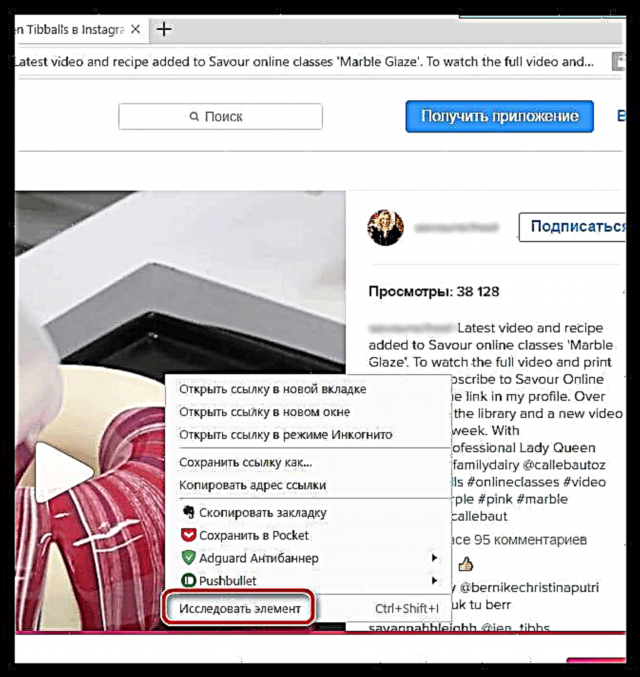



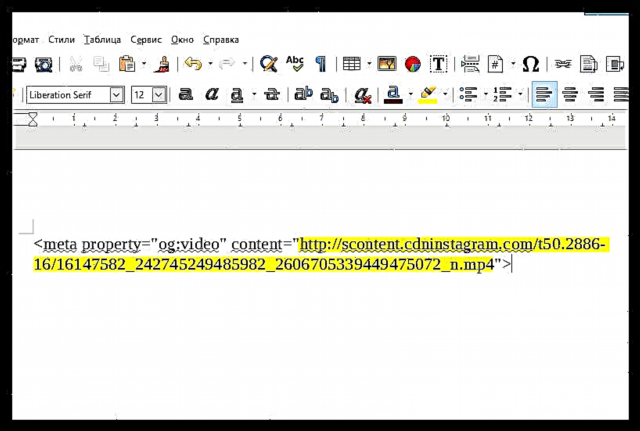
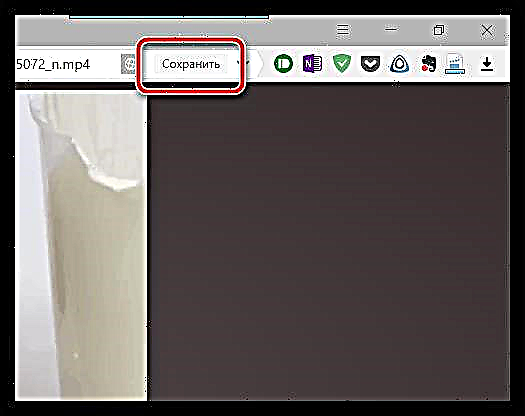
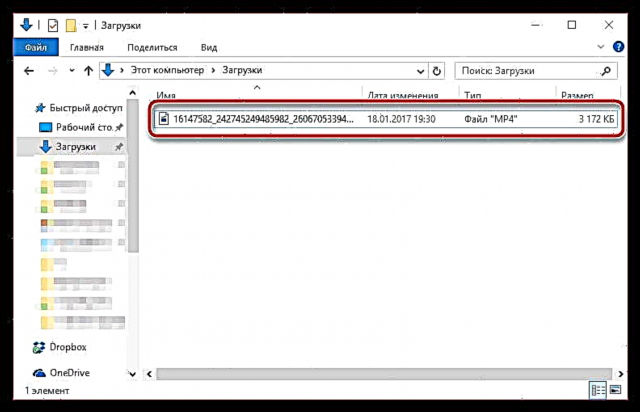
முறை 3: இன்ஸ்டாகிராப் சேவையைப் பயன்படுத்தி கணினியில் பதிவிறக்குங்கள்
மேலே விவரிக்கப்பட்ட முறை உங்களுக்கு மிகவும் மந்தமானதாகத் தோன்றலாம், எனவே இன்ஸ்டாகிராமிலிருந்து உங்கள் கணினிக்கு வீடியோக்களைப் பதிவிறக்க ஒரு சிறப்பு ஆன்லைன் சேவையைப் பயன்படுத்தினால் பணியை எளிமைப்படுத்தலாம்.
நுணுக்கம் என்னவென்றால், சேவை பக்கத்தில் அங்கீகாரம் செய்ய இயலாது, அதாவது மூடிய கணக்குகளிலிருந்து வீடியோக்களை பதிவிறக்கம் செய்ய முடியாது.
- இந்த தீர்வைப் பயன்படுத்த, நீங்கள் முதலில் இன்ஸ்டாகிராம் பக்கத்திற்குச் சென்று, தேவையான வீடியோ கோப்பைக் கண்டுபிடித்து, அதற்கான இணைப்பை முகவரிப் பட்டியில் இருந்து நகலெடுக்க வேண்டும்.
- இப்போது InstaGrab பக்கத்திற்குச் செல்லவும். தளத்தின் தேடல் பட்டியில் இணைப்பை ஒட்டவும், பின்னர் பொத்தானைத் தேர்ந்தெடுக்கவும் பதிவிறக்கு.
- தளம் உங்கள் வீடியோவைக் கண்டுபிடிக்கும், அதன் கீழ் நீங்கள் பொத்தானைக் கிளிக் செய்ய வேண்டும் "வீடியோவைப் பதிவிறக்கு".
- பதிவிறக்க உருப்படியைக் காண்பிக்கும் உலாவியில் புதிய தாவல் தானாக உருவாக்கப்படும். நீங்கள் கிளிப்பில் வலது கிளிக் செய்து தேர்ந்தெடுக்க வேண்டும் சேமி அல்லது இணைய உலாவி அதன் பேனலில் காண்பித்தால் உடனடியாக இந்த பொத்தானைத் தேர்ந்தெடுக்கவும்.
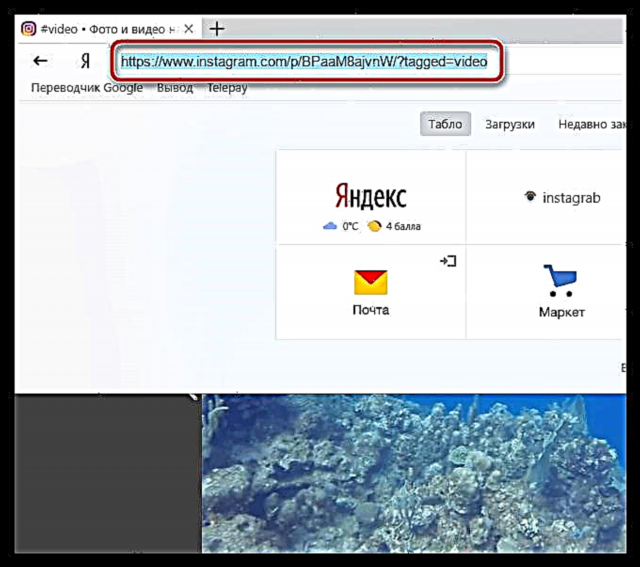
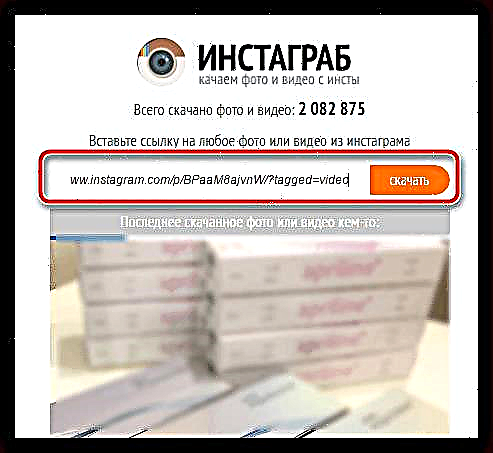

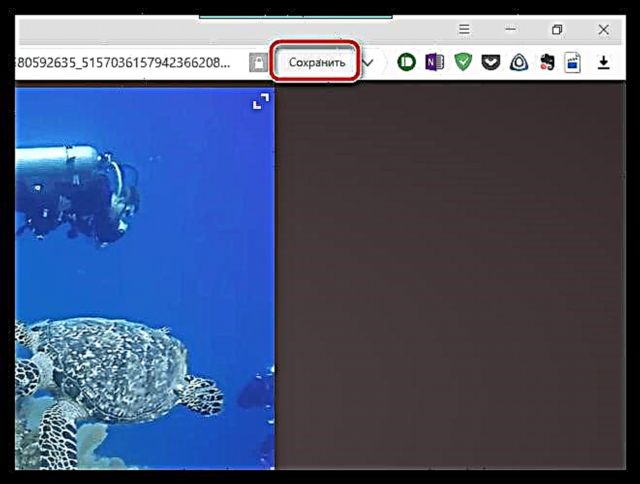
முறை 4: இன்ஸ்டாசேவைப் பயன்படுத்தி ஸ்மார்ட்போனுக்கு வீடியோவைப் பதிவிறக்கவும்
முன்னதாக, இன்ஸ்டாசேவ் பயன்பாட்டைப் பயன்படுத்தி புகைப்படங்களை எவ்வாறு சேமிப்பது என்பது பற்றி எங்கள் தளம் ஏற்கனவே பேசியது. கூடுதலாக, வீடியோக்களை வெற்றிகரமாக பதிவிறக்கம் செய்ய பயன்பாடு உங்களை அனுமதிக்கிறது.
உங்கள் கணக்கில் உள்நுழைவதற்கான திறன் பயன்பாட்டிற்கு இல்லை என்பதை நினைவில் கொள்க, அதாவது நீங்கள் சந்தா செலுத்திய மூடிய சுயவிவரங்களிலிருந்து வீடியோக்களைப் பதிவிறக்குவது தோல்வியடையும்.
- முதலாவதாக, உங்கள் ஸ்மார்ட்போனில் இன்ஸ்டாசேவ் ஏற்கனவே நிறுவப்படவில்லை என்றால், நீங்கள் அதை ப்ளே ஸ்டோர் அல்லது ஆப் ஸ்டோரில் கண்டுபிடிக்க வேண்டும் அல்லது பதிவிறக்க பக்கத்திற்கு வழிவகுக்கும் இணைப்புகளில் ஒன்றைக் கிளிக் செய்க.
- Instagram பயன்பாட்டைத் திறக்கவும். நீங்கள் முதலில் வீடியோவிற்கான இணைப்பை நகலெடுக்க வேண்டும். இதைச் செய்ய, வீடியோவைக் கண்டுபிடித்து, கூடுதல் மெனுவைக் கொண்டுவர எலிப்சிஸ் ஐகானின் மேல் வலது மூலையில் தட்டவும், பின்னர் தேர்ந்தெடுக்கவும் இணைப்பை நகலெடுக்கவும்.
- இப்போது InstaSave ஐ இயக்கவும். தேடல் பட்டியில் நீங்கள் முன்பு நகலெடுத்த இணைப்பை ஒட்ட வேண்டும் மற்றும் பொத்தானைத் தட்டவும் "முன்னோட்டம்".
- பயன்பாடு வீடியோக்களைத் தேடத் தொடங்கும். இது திரையில் தோன்றும் போது, நீங்கள் பொத்தானைத் தட்ட வேண்டும் "சேமி".
IPhone க்கான InstaSave பயன்பாட்டைப் பதிவிறக்குக
Android க்கான InstaSave பயன்பாட்டைப் பதிவிறக்குக

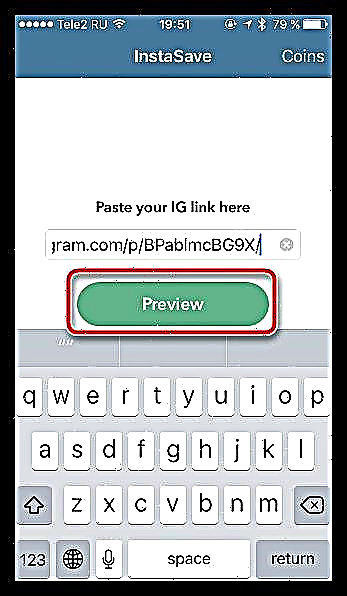
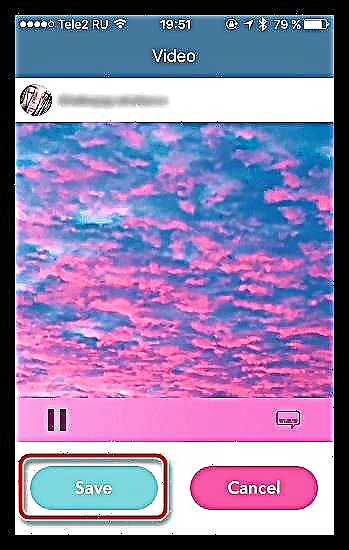
உங்களுக்கு பிடித்த வீடியோவை இன்ஸ்டாகிராமிலிருந்து உங்கள் தொலைபேசி அல்லது கணினியில் சேமிக்க முன்மொழியப்பட்ட எந்த முறைகளும் உத்தரவாதம் அளிக்கப்படுகின்றன. தலைப்பைப் பற்றி உங்களிடம் இன்னும் கேள்விகள் இருந்தால், அவற்றை கருத்துகளில் விடுங்கள்.











